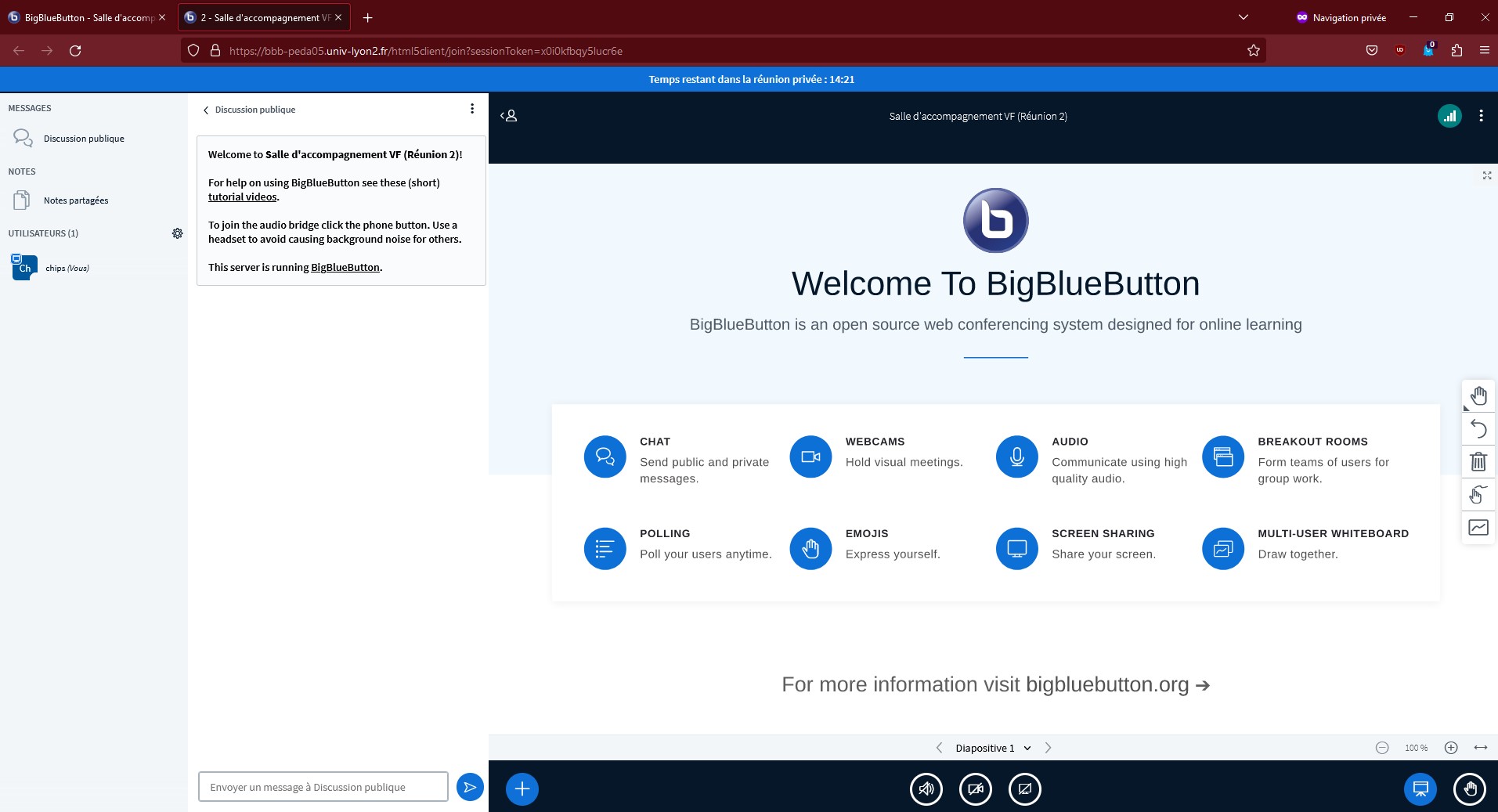Travailler en petits groupes sur BigBlueButton
Les salles de groupes, ou réunions privées, servent à isoler des petits groupes d'étudiants les uns des autres pour les faire travailler ensemble. Vous pouvez répartir les étudiants manuellement ou aléatoirement, les envoyer travailler pendant un temps, passer d'une salle de groupe à l'autre, puis les faire revenir dans la salle principale.
Comment activer les salles de groupe ?
À gauche de l'écran de visioconférence, vous avez le menu des participants, où se trouve entre autres la liste de toutes les personnes en ligne dans votre conférence. Juste au-dessus, vous avez une roue dentée. Cliquez dessus, puis sur Créer des réunions privées.
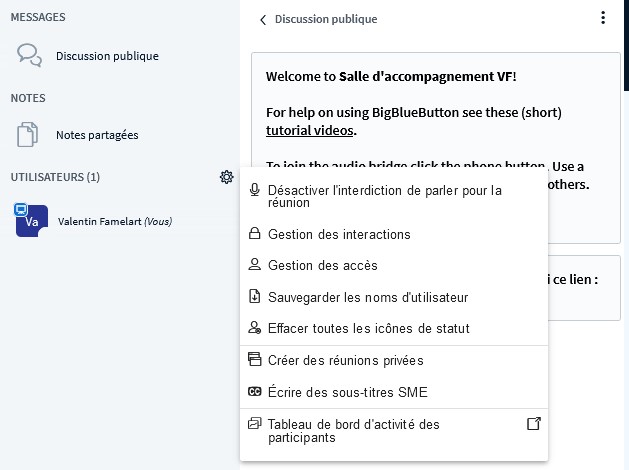
Vous arrivez sur le menu de création des salles de réunions privées :
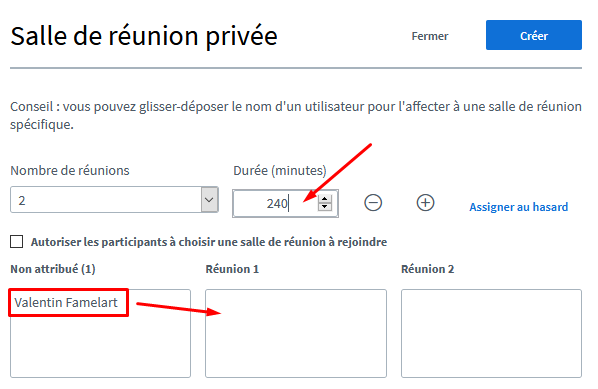
Tout d'abord, choisissez le nombre de salles de réunions simultanées que vous souhaitez créer, et la durée de votre activité en groupe.
La manière la plus simple est de glisser chaque étudiant dans sa salle de réunion privée, puis cliquer sur Créer. Vous pouvez aussi Assigner les étudiants au hasard, BigBlueButton les répartira équitablement entre les salles. Enfin, vous pouvez permettre aux étudiants de choisir la salle qu'ils rejoindront.
Du point de vue de l'étudiant
Voici le message qui indique à l'étudiant qu'il va rejoindre une salle de groupe.
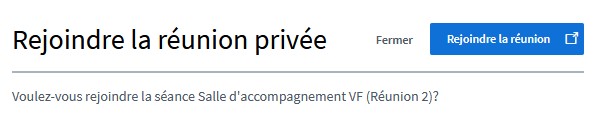
Une fois que l'étudiant a validé, il ouvre un nouvel onglet de navigateur. Son micro et son son se désactivent dans la réunion principale, et le message d'activation apparaît à nouveau dans la réunion secondaire :
Les étudiants sont tous considérés comme modérateurs de la réunion. Cela signifie qu'ils peuvent tous prendre le contrôle du champs de présentation en cliquant sur le bouton bleu (+) en bas de l'écran. De cette manière, ils peuvent partager des présentations, des vidéos disponibles sur Internet, leurs écrans, faire des sondages, etc. .
La salle de groupe récupère la dernière diapositive projetée dans la salle principale. Cela signifie que vous pouvez présenter un sujet ou un support à tous les groupes d'étudiants, et ces étudiants auront ce support dans leur salle de groupe.
Du point de vue de l'enseignant
Par défaut, l'enseignant reste dans la salle principale. Un nouveau menu apparaît dans la barre de gauche, au-dessus de la liste des participants. Il permet de voir les salles de groupe actives :
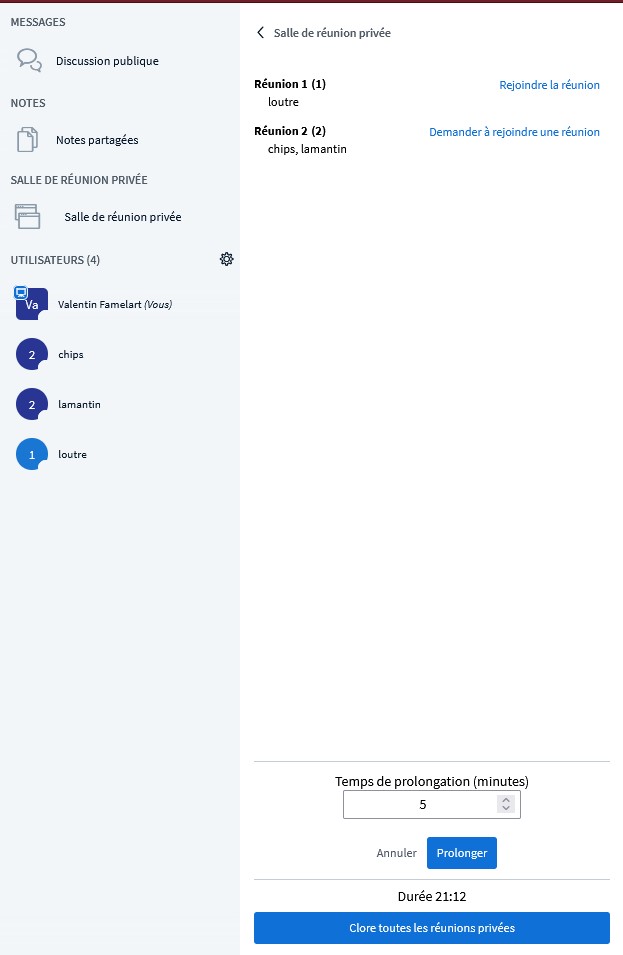
Vous avez dans ce menu la liste des réunions actives, avec les différents participants dedans. Vous pouvez cliquer sur le lien à côté de chaque réunion pour rejoindre les étudiants. En bas, vous avez un bouton qui vous permet de prolonger le temps de réunion si besoin, et un autre pour clore toutes les réunions et renvoyer les étudiants dans la salle principale.
Fin des réunions privées
Lorsque les réunions privées arrivent à leur terme, tous les participants sont renvoyés dans la salle principale. Tous les participants doivent réactiver leurs micros/sons/webcams si nécessaire.
À l'heure actuelle :
- les salles de groupe ne peuvent pas être enregistrées ;
- Il n'est pas possible d'extraire le contenu produit sur le support de présentation d'une salle de groupe pour le ramener dans la salle principale. Il faut faire une capture d'écran pour ça.